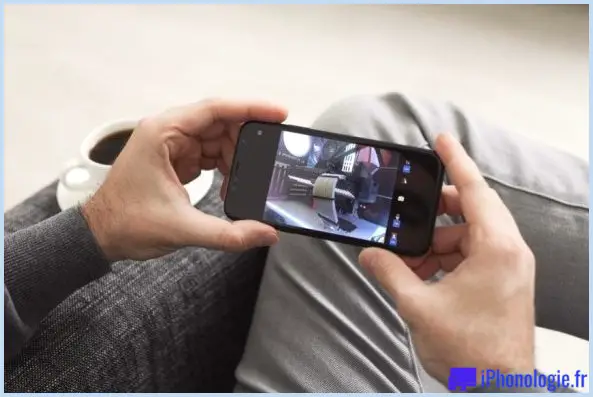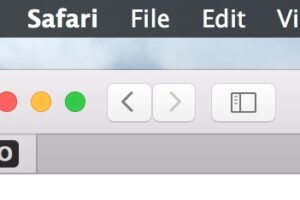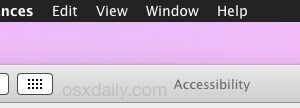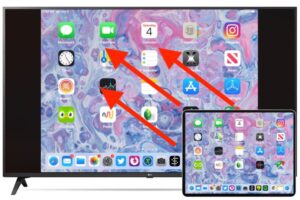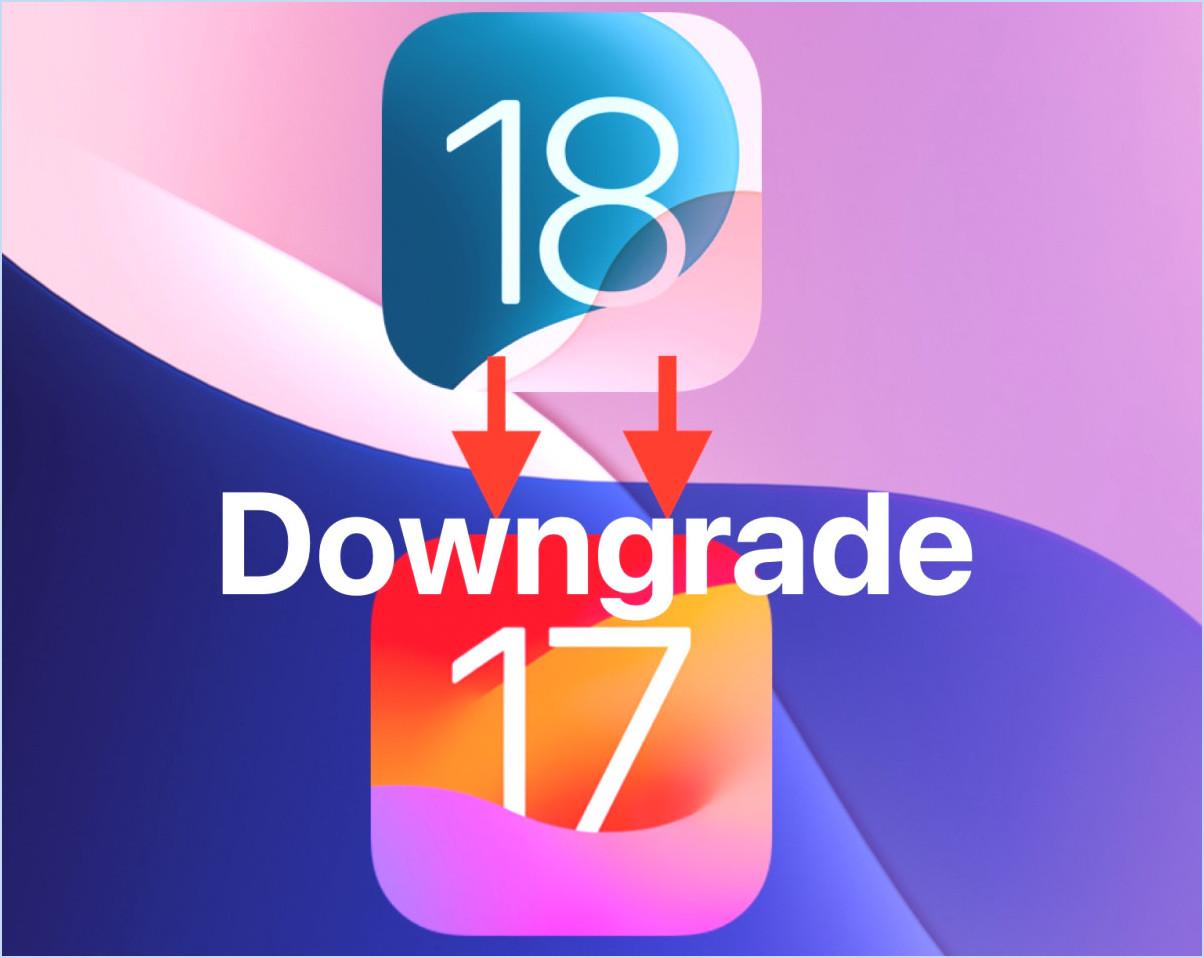Comment utiliser une adresse MAC privée sur Apple Watch

Vous connectez-vous souvent à plusieurs réseaux Wi-Fi depuis votre Apple Watch, par exemple au bureau, dans une institution, dans des cafés, dans des aéroports ou sur divers autres réseaux qui ne vous appartiennent pas ? Si tel est le cas, vous pouvez avoir l'intention de protéger votre vie privée en utilisant des adresses MAC exclusives pour les réseaux Wi-Fi publics auxquels vous vous connectez. Tout comme vous pouvez le faire sur l'iphone Apple ainsi que sur l'iPad, vous pouvez utiliser une fonction pour randomiser l'adresse matérielle MAC de votre Apple Watch lors de la connexion aux réseaux Wi-Fi.
Pour un historique rapide, lorsque vous vous connectez à n'importe quel type de réseau Wi-Fi en utilisant n'importe quel type d'outil, le gadget doit se reconnaître sur le réseau à l'aide d'une adresse MAC. Étant donné que la même adresse MAC est généralement utilisée lorsque vous passez d'une connexion Wi-Fi à une autre, les pilotes de réseau et les observateurs peuvent facilement suivre votre activité et accéder progressivement à votre zone. Heureusement, Apple a résolu ce problème avec ses récentes mises à jour logicielles importantes sur tous ses appareils, y compris watchOS 7 pour Apple Watch.
Si vous êtes un passionné de la confidentialité, continuez à lire pour découvrir exactement comment vous pouvez rendre possible et utiliser les adresses Mac personnelles lors de la connexion aux réseaux Wi-Fi à partir de votre Apple Watch.
Comment utiliser exactement l'adresse MAC privée sur Apple Watch
Tout d'abord, vous devrez vous assurer que votre Apple Watch a été mise à niveau vers watchOS 7 ou une version ultérieure. De plus, votre iPhone couplé doit également exécuter iOS 14 ou une version ultérieure. Lorsque vous avez vérifié cela, respectez simplement les étapes répertoriées ci-dessous.
- Appuyez sur la couronne numérique de votre Apple Watch pour accéder à l'écran d'accueil. Faites défiler et découvrez l'application Paramètres. Appuyez dessus pour continuer.

- Dans le menu des configurations, faites défiler vers le bas et appuyez sur "Wi-Fi" situé à droite sous Cellulaire comme vous pouvez le voir ci-dessous.
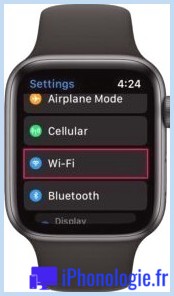
- Ensuite, appuyez sur le réseau Wi-Fi auquel votre Apple Watch est actuellement connectée.
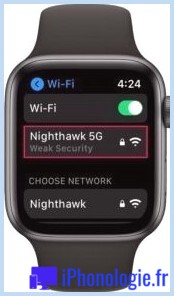
- Maintenant, si vous faites défiler jusqu'au plus bas historique, vous trouverez l'attribut Adresse exclusive. Appuyez sur la bascule pour l'activer.
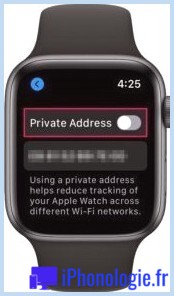
- Avant que votre Apple Watch n'active l'adresse personnelle, vous serez informé que votre outil se détachera momentanément du réseau Wi-Fi. Tapez sur "Déconnecter" pour valider.
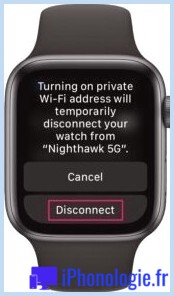
C'est ça. Votre Apple Watch va maintenant se reconnecter au réseau Wi-Fi en utilisant une nouvelle adresse Wi-Fi exclusive.
Il convient de mentionner que chaque fois que vous désactivez et réactivez également la fonction Adresse MAC personnelle, une nouvelle adresse Wi-Fi sera utilisée avec le réseau. C'est pourquoi vous êtes invité à vous reconnecter au réseau Wi-Fi. La réinitialisation des configurations réseau sur votre appareil modifiera également l'adresse Wi-Fi exclusive qu'il utilise pour la connexion.
Bien que les adresses exclusives réduisent considérablement la surveillance et le profilage des clients, vous pouvez souvent faire face à des problèmes liés à la connectivité sur des réseaux Wi-Fi spécifiques. Par exemple, certains réseaux peuvent ne pas être en mesure de déterminer votre appareil comme étant autorisé à se connecter. Ou dans des cas inhabituels, le réseau qui vous permet de vous connecter avec une adresse personnelle peut vous empêcher d'accéder à Internet. Vous pouvez désactiver l'attribut si cela se produit.
Ceci est certainement destiné à l'Apple Watch, mais vous pouvez également utiliser la fonction d'adresse MAC privée sur l'iphone et l'iPad Apple également, et à condition que ces outils soient beaucoup plus susceptibles de se connecter à des réseaux Wi-Fi publics, cela pourrait être très utile là-bas.
Utilisez-vous la fonction d'adresse MAC privée pour Apple Watch et vos gadgets Apple ? Que considérez-vous comme cet attribut ? Partagez votre point de vue utile ainsi que vos expériences dans la section des remarques ci-dessous.
![]()